यह विकीहाउ आर्टिकल आपको सिखाता है कि चैट पेज पर स्नैपचैट की सभी बातचीत को कैसे साफ किया जाए।
कदम
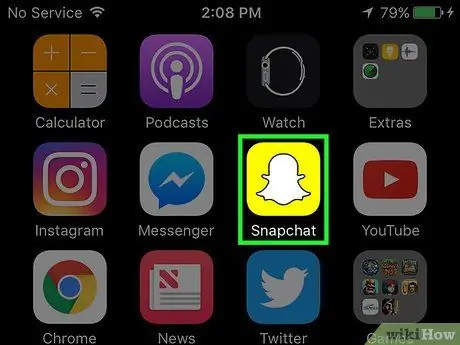
चरण 1. स्नैपचैट लॉन्च करें।
आइकन एक पीले रंग की पृष्ठभूमि पर एक सफेद भूत है।
यदि आप अभी तक लॉग इन नहीं हैं, तो स्पर्श करें लॉग इन करें और अपना उपयोगकर्ता नाम (या ईमेल) और पासवर्ड टाइप करें।
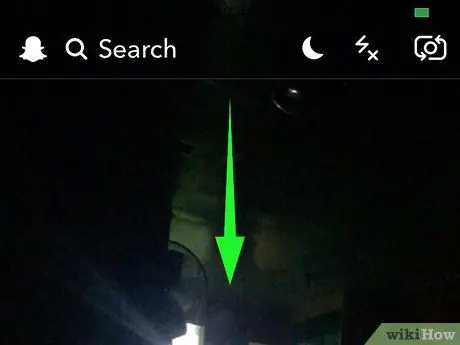
चरण 2. कैमरा स्क्रीन पर नीचे की ओर स्वाइप करें।
आपका प्रोफाइल पेज खुल जाएगा।
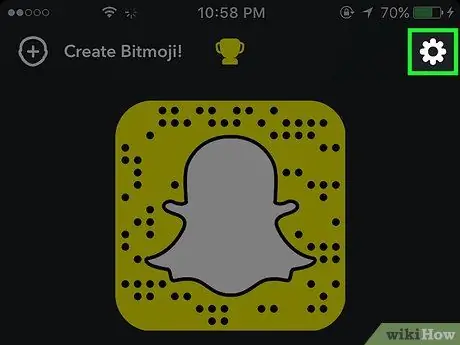
चरण 3. स्पर्श करें।
यह ऊपरी-दाएँ कोने में है।
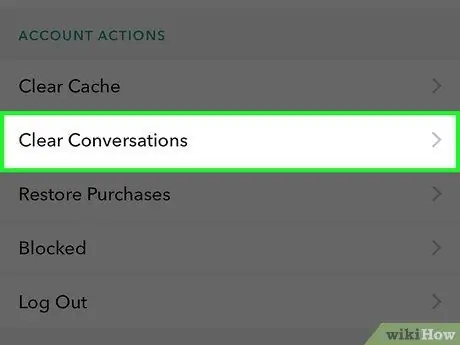
Step 4. स्क्रीन को नीचे स्क्रॉल करें और Clear Conversations पर टैप करें।
बटन "खाता क्रियाएँ" अनुभाग में सेटिंग पृष्ठ के निचले भाग में है।
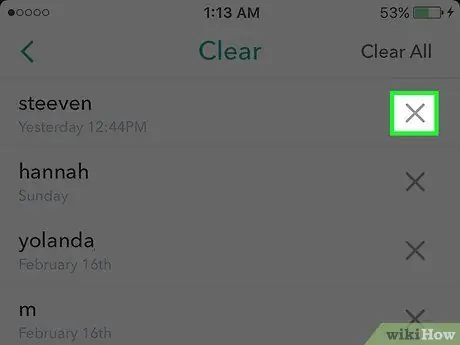
चरण 5. सभी साफ़ करें स्पर्श करें।
यह स्क्रीन के ऊपरी-दाएँ कोने में है।
आप भी छू सकते हैं एक्स उस व्यक्ति के साथ वार्तालाप इतिहास को हटाने के लिए किसी व्यक्ति के नाम के दाईं ओर।
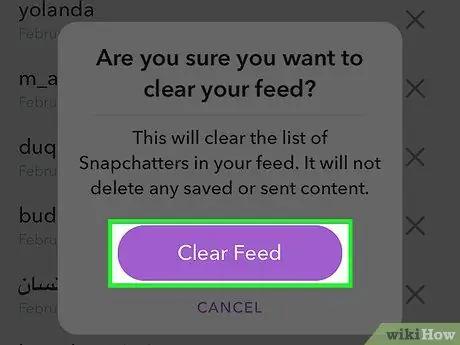
चरण 6. साफ़ फ़ीड स्पर्श करें।
ऐसा करने से, आपके निर्णय की पुष्टि हो जाएगी और आपका वार्तालाप इतिहास रिक्त पर रीसेट हो जाएगा।







